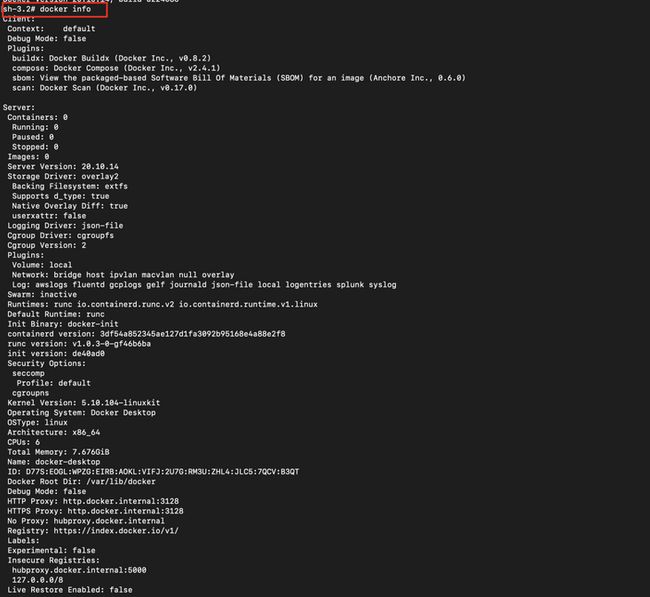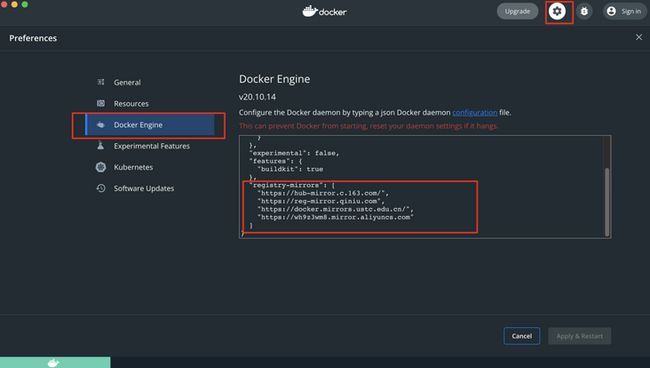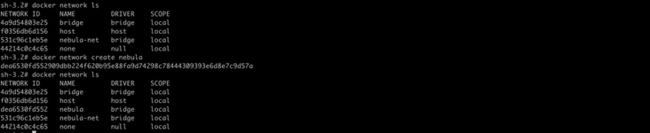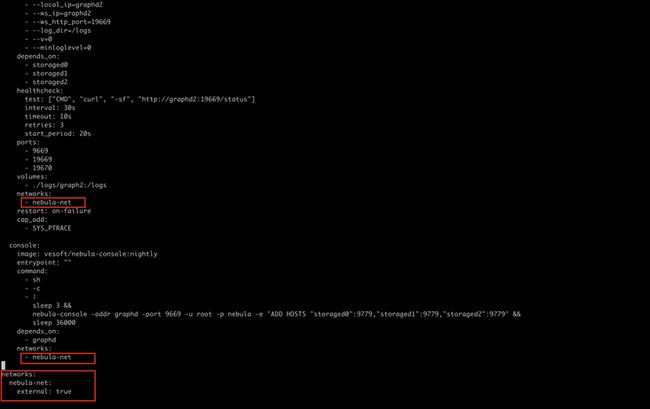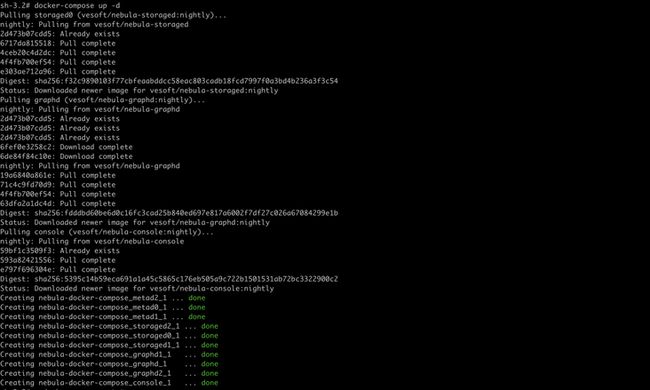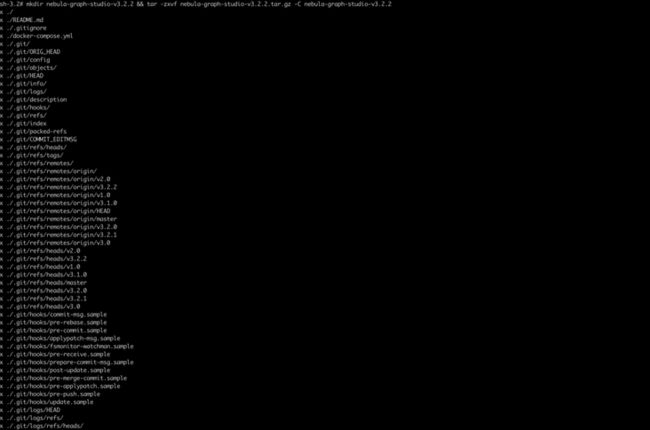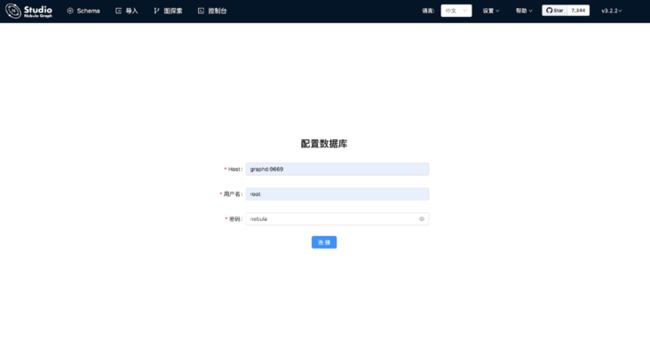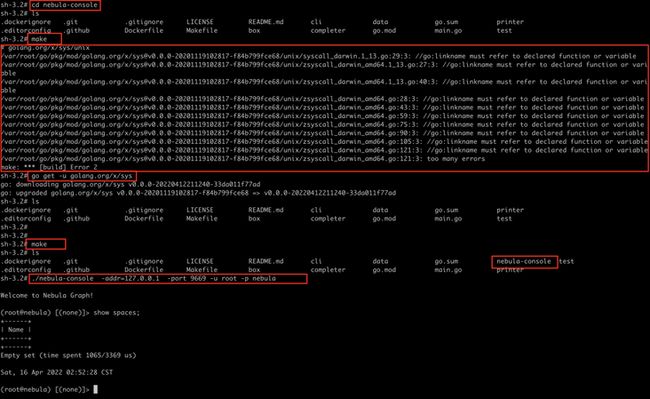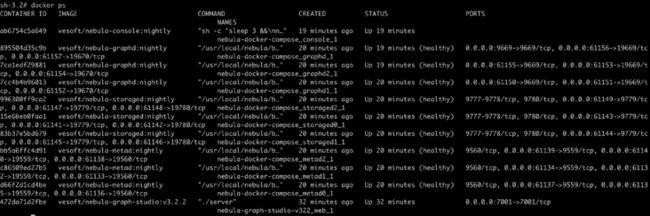本文首发于 Nebula Graph Community 公众号
背景
刚学习图数据的内容,当前网上充斥大量的安装文档,参差不齐,部署起来令人十分头疼。
现整理一份比较完整的安装文档,供大家学习参考,本文示例所用 MacBook 采用了 Intel 芯片。
版本
- macOS 12.0.1
- Docker 20.10.14
- Nebula Graph v3.X(20220415-master 分支)
- Nebula Studio v3.2.2
- Nebula Console v3.0.0(20220415-master 分支)
注:以上软件版本为 20220415 最新版本
安装教程
以下内容亲测可用。
1. Docker 安装
1.1 下载网站
相关地址:Install Docker Desktop on Mac | Docker Documentation
1.2 配置 Docker 加速
"registry-mirrors": [
"https://hub-mirror.c.163.com/",
"https://reg-mirror.qiniu.com",
"https://docker.mirrors.ustc.edu.cn/",
"https://wh9z3wm8.mirror.aliyuncs.com"
]2. Docker 网络配置
docker network create nebula-net注:此处旨在让 Nebula Graph 与 Nebula Studio 的 Docker 服务处于处于相同网段(可不配置)
3. Nebula Graph安装
3.1 Git 克隆 nebula-docker-compose 仓库
git clone -b master https://github.com/vesoft-inc/nebula-docker-compose.git3.2 修改 docker-compose.yaml
全局替换网络为 nebula-net,增加external: true
:%s/xxx/nebula-net/g3.3 docker-compose 部署 Nebula
docker-compose up -d4. Nebula Studio安装
4.1 下载 Nebula Studio 部署配置文件
wget https://oss-cdn.nebula-graph.com.cn/nebula-graph-studio/3.2.2/nebula-graph-studio-v3.2.2.tar.gz4.2 创建 nebula-graph-studio-v3.2.2 目录,并将安装包解压至目录中
mkdir nebula-graph-studio-v3.2.2 && tar -zxvf nebula-graph-studio-v3.2.2.tar.gz -C nebula-graph-studio-v3.2.2![]()
4.3 修改 docker-compose.yaml
将原有 nebula-web 全局替换网络为 nebula-net,增加 external: true
:%s/nebula-web/nebula-net/g4.4 构建并启动 Nebula Studio 服务
docker-compose up -d4.5 访问(推荐)
登录 Nebula Studio 后台(http://127.0.0.1:7001/)
配置 Nebula 数据库信息,Host:nebula 的 IP 地址:9669,默认用户名和密码为:root/nebula。
本例由于 Nebula Graph 与 Nebula Studio 在同一个网段,可以使用 Host:graphd:9669:
即可登入
5. Nebula Console 安装 & 访问
5.1 二进制文件方式(推荐)
下载链接:https://github.com/vesoft-inc/nebula-console/releases
macOS 下载第一个
下载文件后,更改名字为 nebula-console,该文件为二进制文件,在文件所在目录,执行命令,即可进入终端页面。
chmod 777 nebula-console
./nebula-console -addr=127.0.0.1 -port 9669 -u root -p nebula5.2 Docker 安装
docker run --rm -ti --network nebula-net --entrypoint=/bin/sh vesoft/nebula-console:v2-nightlynebula-console -u root -p nebula --port 9669 --address graphd5.3 源码安装
git clone https://github.com/vesoft-inc/nebula-consolecd nebula-console
make
go get -u golang.org/x/sys
make
./nebula-console -addr=127.0.0.1 -port 9669 -u root -p nebula注:源码安装需要具有 Golang 环境,当前 GO 环境版本为 go1.18.1。
过程中有报错就下载一下 golang.org/x/sys(go get -u golang.org/x/sys),完事继续 make 就可以。
生成的 nebula-console 二进制文件与方式一基本一致,直接运行命令即可连接
6. 结果展示
6.1 Docker 服务状态
docker ps6.2 Nebula Studio 服务访问
结语
原创文章,谢谢大家的支持,希望这篇文章在安装 Nebula Graph 中给大家更好体验。
~( ̄▽ ̄~)(~ ̄▽ ̄)~
本文正在参加首届 Nebula 征文活动,如果你觉得本文对你有所帮助可以给我点个 ❤️ 以示鼓励~ 谢谢
交流图数据库技术?加入 Nebula 交流群请先填写下你的 Nebula 名片,Nebula 小助手会拉你进群~~